教你如何手动优化电脑系统
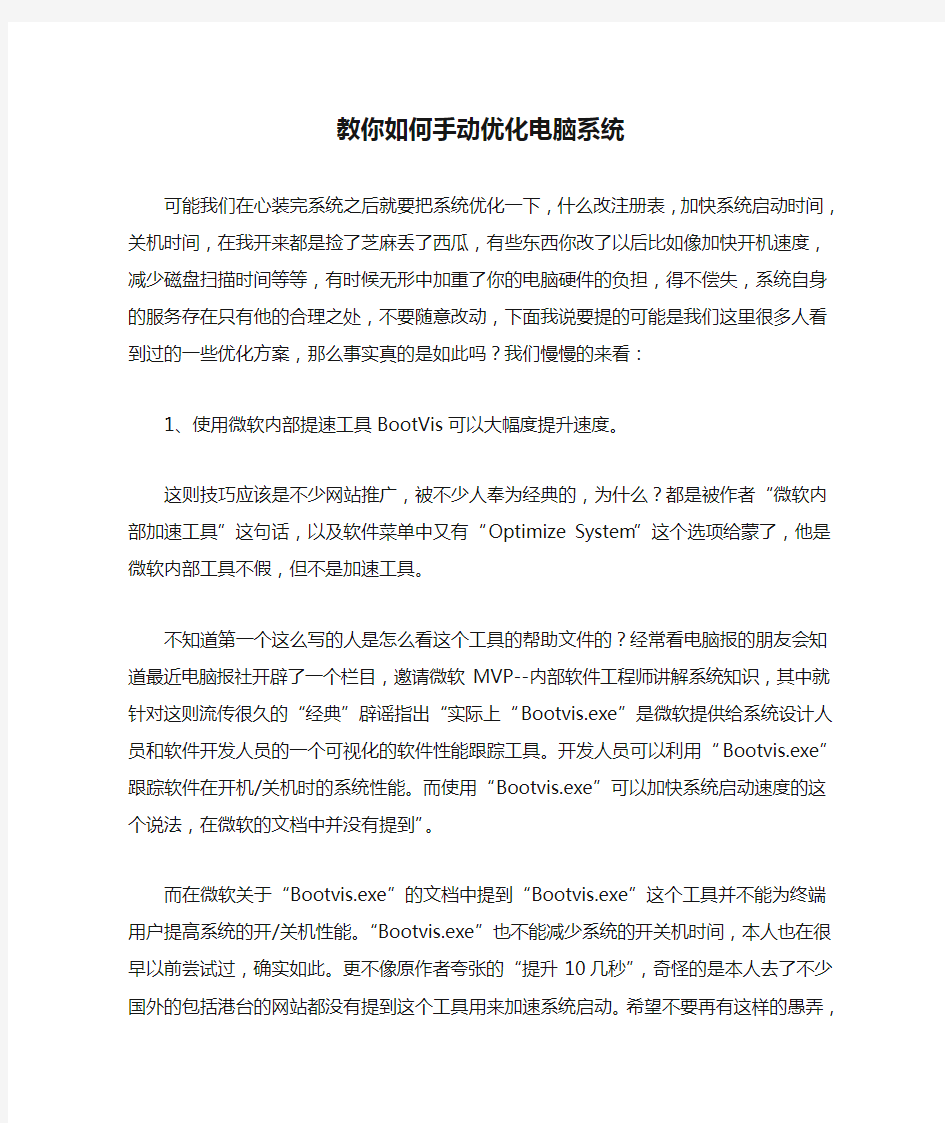
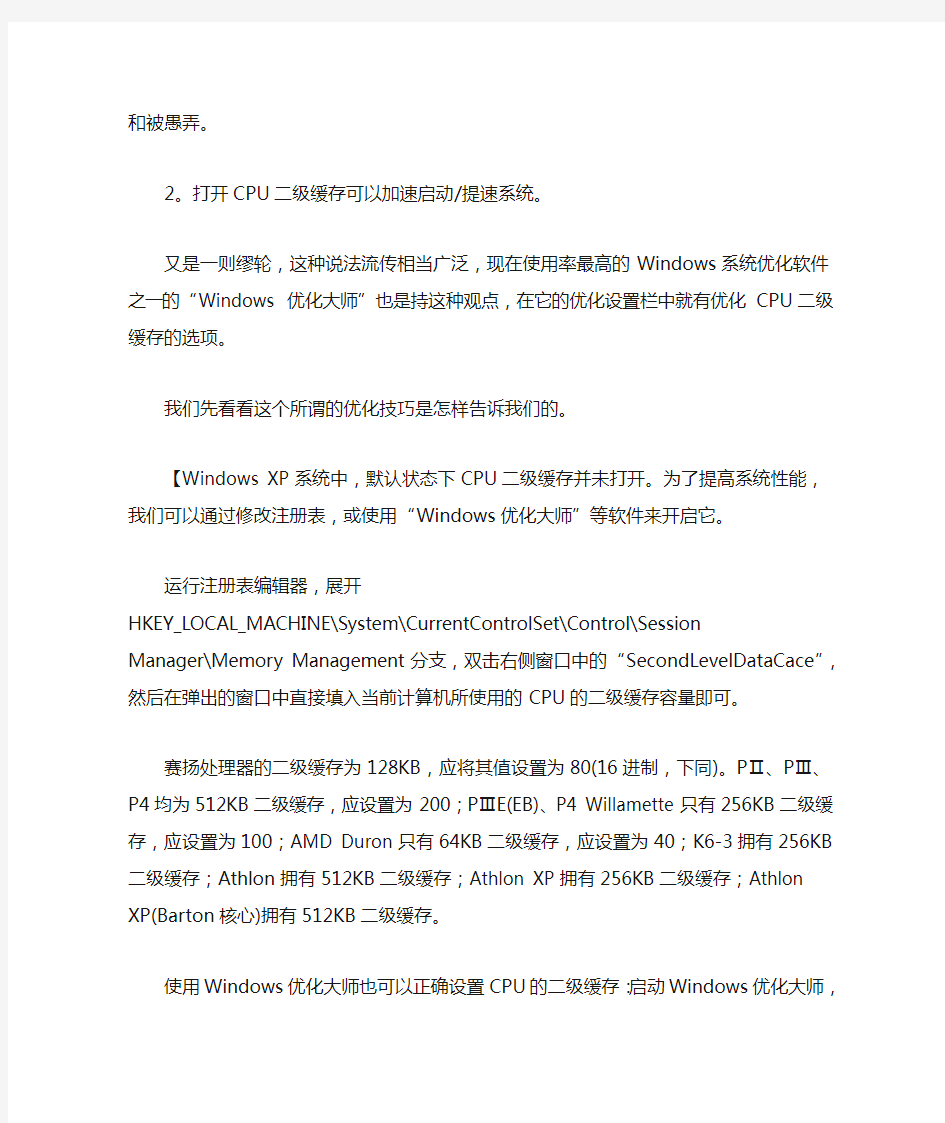
教你如何手动优化电脑系统
可能我们在心装完系统之后就要把系统优化一下,什么改注册表,加快系统启动时间,关机时间,在我开来都是捡了芝麻丢了西瓜,有些东西你改了以后比如像加快开机速度,减少磁盘扫描时间等等,有时候无形中加重了你的电脑硬件的负担,得不偿失,系统自身的服务存在只有他的合理之处,不要随意改动,下面我说要提的可能是我们这里很多人看到过的一些优化方案,那么事实真的是如此吗?我们慢慢的来看:
1、使用微软内部提速工具BootVis可以大幅度提升速度。
这则技巧应该是不少网站推广,被不少人奉为经典的,为什么?都是被作者“微软内部加速工具”这句话,以及软件菜单中又有“Optimize System”这个选项给蒙了,他是微软内部工具不假,但不是加速工具。
不知道第一个这么写的人是怎么看这个工具的帮助文
件的?经常看电脑报的朋友会知道最近电脑报社开辟了一
个栏目,邀请微软MVP--内部软件工程师讲解系统知识,其中就针对这则流传很久的“经典”辟谣指出“实际上“Bootvis.exe”是微软提供给系统设计人员和软件开发人员的一个可视化的软件性能跟踪工具。开发人员可以利用“Bootvis.exe”跟踪软件在开机/关机时的系统性能。而使用
“Bootvis.exe”可以加快系统启动速度的这个说法,在微软的文档中并没有提到”。
而在微软关于“Bootvis.exe”的文档中提到“Bootvis.exe”这个工具并不能为终端用户提高系统的开/关机性能。“Bootvis.exe”也不能减少系统的开关机时间,本人也在很早以前尝试过,确实如此。更不像原作者夸张的“提升10
几秒”,奇怪的是本人去了不少国外的包括港台的网站都没有提到这个工具用来加速系统启动。希望不要再有这样的愚弄,和被愚弄。
2。打开CPU二级缓存可以加速启动/提速系统。
又是一则缪轮,这种说法流传相当广泛,现在使用率最高的Windows系统优化软件之一的“Windows 优化大师”也是持这种观点,在它的优化设置栏中就有优化CPU二级缓存的选项。
我们先看看这个所谓的优化技巧是怎样告诉我们的。
【Windows XP系统中,默认状态下CPU二级缓存并未打开。为了提高系统性能,我们可以通过修改注册表,或使用“Windows优化大师”等软件来开启它。
运行注册表编辑器,展开
HKEY_LOCAL_MACHINE\System\CurrentControlSet\Contro l\Session Manager\Memory Management分支,双击右侧窗口中的“SecondLevelDataCace”,然后在弹出的窗口中直接填
入当前计算机所使用的CPU的二级缓存容量即可。
赛扬处理器的二级缓存为128KB,应将其值设置为
80(16进制,下同)。PⅡ、PⅢ、P4均为512KB二级缓存,应设置为200;PⅢE(EB)、P4 Willamette只有256KB二级缓存,应设置为100;AMD Duron只有64KB二级缓存,应设置为40;K6-3拥有256KB二级缓存;Athlon拥有512KB二级缓存;Athlon XP拥有256KB二级缓存;Athlon XP(Barton 核心)拥有512KB二级缓存。
使用Windows优化大师也可以正确设置CPU的二级缓存:启动Windows优化大师,选择“系统性能优化”,在“文件系统优化”中,最上面就是关于CPU二级缓存的设置项。拖动滑块到相应的位置后,保存设置并重新启动计算机即可。】
我们在微软的知识库中找到了如下的内容:
“HKLM\SYSTEM\CurrentControlSet\Control\Session Manager\Memory Management”中的SecondLevelDataCache 键的值只有在Windows XP系统从硬件抽象层(Hardware Abstraction Layer )读取CPU二级缓存(L2)失败时才会读取SecondLevelDataCache键的数据。而且SecondLevelDataCache键值=0的意义是二级缓存为256KB。
在一篇知识库文章中我们还找到了“Do not change the SecondLevelDataCache entry ”这样的话,在文章中指出一些
第三方资料宣称修改SecondLevelDataCache键的值可以提高系统性能是不正确的。二级缓存的数值是由操作系统检测并且完全不受SecondLevelDataCache值的影响。
从微软知识库的文章中我们可以看到,所谓的Windows XP系统需要用户手动打开二级缓存这种说法是错误的。Windows XP系统是根据硬件抽象层读取CPU的二级缓存数值。只有在读取失败时才会读取SecondLevelDataCache的值,而且SecondLevelDataCache的默认数值0所代表的意义就是二级缓存为256KB,而不是表示关闭。所以CPU的二级缓存在任何时候都是开启的,用户没有必要再自行修改。
3。修改注册表减少XP进度条显示时间,加速启动。
和前两者一样,流传很广,其实熟悉微软风格的朋友就可以知道,这个进度条是微软设计出来给大家等待他的产品启动时候进行的美化而已,他的多少(正常状况)绝对不能反映启动快慢,有的朋友说了“我跑一次就进去了”,是,但是后面的“欢迎见面”你的时间一点比跑3,4次的朋友长(相同配置)。不要再为了视觉上的欺骗而盲目崇拜这则“经典”技巧了。正确的测试启动是否加速,应该全程计时,从按下电源到完全进入桌面,显示图标为止。
4。禁用闲置的IDE通道可以提速
不错,说得很有道理,但是这一招不是万用的,大家有条件找不同时期配置的几台机器验证就很容易知道,尤其对
于像ICH5/6 这是很好的提速办法。因为他们支持SATA和RAID的缘故。会在启动时花费更多时间检测。但是对于像2001年前的ICH2/3 南桥效果很有限很有限。
补充:禁用的方法分为硬和软,硬-在BIOS里面关闭不使用的通道和端口软-在系统设备管理其中禁用前者的效果又比后者好,不嫌麻烦你都上。呵呵
5。打开Qos数据闲置的带宽提高网速
在各种的Windows XP优化文章中有一篇关于QoS的文章可谓是历史悠久,从Windows XP刚开始发布时就开始流传,一直到现在还出现在频频出现在各种Windows XP的优化文章中。
我们先来看看这个优化技巧的其中一个版本。
运行gpedit.msc打开组策略-管理模板-网络,这里有一个“QoS数据包调度”项,展开后可以在窗口右侧的“设置”列下看到一个“限制可保留带宽”的项目,双击该项目,可以看到这里的“带宽限制”默认值为20%,我们只要将它修改为“已启用”,并将“带宽限制”值改为“0%”就可以让带宽得用率达到最高。”事实答案当然是否定的。下面我们先看看微软是怎样解释这个问题的。
在微软的KB316666号知识库中对QoS的问题是如下解释的:
与Windows 2000 一样,在Windows XP 中,程序也可
以通过QoS 应用程序编程接口(API) 来利用QoS。所有程序可以共享百分之百的网络带宽,特别要求带宽优先权的程序除外。其他程序也可以使用这种“保留”的带宽,正在发送数据的请求程序除外。默认情况下,程序保留的带宽累计可达终端计算机每个接口的基本链接速度的百分之二十。如果保留带宽的程序发送的数据量没有完全用完带宽,保留带宽的未用部分可用于同一主机上的其他数据流。
在微软的KB316666中明确表示许多发表的技术文章和新闻组文章多次提到Windows XP 通常为QoS 保留百分之二十的可用带宽的说法是错误的。
我们首先来明确QoS的真正含义是什么。QoS的中文意义是:联网服务质量。具体是指在整个网络连接上应用的各种通信或程序类型优先技术。QoS技术的存在是为了获得更好的联网服务质量。QoS是一组服务要求,网络必须满足这些要求才能确保适当服务级别的数据传输。
QoS 的实施可以使类似网络电视,网络音乐等实时应用程序最有效地使用网络带宽。由于它可以确保某个保证级别有充足的网络资源,所以它为共享网络提供了与专用网络类似的服务级别。它同时提供通知应用程序资源可用情况的手段,从而使应用程序能够在资源有限或用尽时修改请求。在Windows XP系统中引入QoS技术的目标是建立用于网络通讯的保证传输系统。
从上面这些微软对QoS的解释我们可以知道通过在组策略编辑器中把QoS的20%修改为0%达不到优化网络性能的目标。而在组策略里面的修改的20%参数是指当使用了QoS API编写程序需要访问网络时能够使用的最大带宽量,如果我们设置为0%,那就意味着使用QoS API编写的应用程序不得不和其他应用程序争夺有限的带宽,可能产生的后果就是需要优先通信的数据没有得到优先权。从这一点来说把QoS的20%修改为0%不但没有好处还会产生使得某些实时网络应用程序不能有效使用网络带宽的问题。所以这个所谓的优化技巧可以说是一个误导。
6。禁用系统服务提高系统运行速度
相信大家都知道这一条,随着XP的推广,越来越多的人渴望接触和了解/优化系统服务,很多人也介绍方法,介绍如何优化并提速系统,事实上,系统服务只是更好的协同系统和硬件驱动,系统内部之间,网络之间的沟通运作,必要的设置是很需要,但是夸大的表示可以怎么提速就是不负责任了,相信不少朋友参照这些介绍自己也动手试过,你感觉呢?“失望”这是我的感受,并没有想的效果这么好,但是内存得到了不小的释放,根据各自情况不一样,10M~40M. 所以还是老话,别盲从,自己亲自试试,感受一下。本人一经推出了自己长时间整理的系统服务介绍和设置,很全面翔实可靠,大家可以作为一个参考,了解系统知识。
7。修改BOOT.ini加速系统启动
在众多的Windows XP优化技巧中,相信大家看到过这样的一种说法,宣称把“Boot.ini”文件中每个启动项后面的“fastdetect”修改为“nodetect”之后就可以加快XP的启动速度。
虽然从字面来看上述优化技巧把“快速检测”改为了“不检测”,好像可以加快Windows XP系统的启动速度。但其实在微软的词汇库中并没有“nodetect”这个词。不管是Windows NT,还是Windows2000/XP/2003所有这些操作系统的“Boot.ini”文件中都没有“nodetect”这个参数。所以把“fastdetect”改为“nodetect”并不会有什么作用。
而对于“fastdetect”这个参数微软给出的解释是:关闭“https://www.360docs.net/doc/e26582415.html,”在开机时对串口鼠标的检测。可是现在根本没有人会使用串口鼠标。
8. 设置IP地址减少2000系统启动时间
相信不少朋友听说过这一条,本人相同的配置,对2000专业版作了测试,没有任何效果,设置前后完全一样。看来又是一条谬论,但是一直没有被指出,现在有的人又拿出来放到XP上来使用,可是XP本身就不是针对服务器设置的,并且网络能力交2000更进步,希望大家不要被误导。
我上面所说的是我们经常性犯的错误,那么我们到底应该来怎样优化我们的系统呢?鄙人觉得应该从以下几个方面入
手:
1、尽量不要使用外部工具,比如什么优化大师、超级兔子、完美卸载,有时候你使用之后系统反而出现了一些莫名其妙的问题,我推荐的是尽量使用windows自带的组策略来进行,可能XP家庭版的没有组策略,但是我们可以自己添加,这里我就不说了,有需要的联系我。二是使用系统配置实用程序,大量精简启动项,只保留查毒软件和输入法即可,使用VISTA的朋友甚至连这两项都可以取消,只要使用该系统所带的“计划于任务”工具即可合理安排系统启动项,非常便捷,同样需要了解的可以联系我。
2、清理系统垃圾,也不要使用以上工具,虽然使用起来很傻瓜,但是有谁知道他清理的文件中是否包含有用的文件呢?包括系统文件,甚至用户的文件,这太危险了,说到底这些软件的清理原理就是使用后缀名识别法,根据这一原理,我们可以编写一个脚本,代码如下:
@echo off
pause
echo 正在清理系统垃圾文件,请稍等......
del /f /s /q %systemdrive%\*.tmp
del /f /s /q %systemdrive%\*._mp
del /f /s /q %systemdrive%\*.log
del /f /s /q %systemdrive%\*.gid
del /f /s /q %systemdrive%\*.chk
del /f /s /q %systemdrive%\*.old
del /f /s /q %systemdrive%\recycled\*.*
del /f /s /q %windir%\*.bak
del /f /s /q %windir%\prefetch\*.*
rd /s /q %windir%\temp & md %windir%\temp
del /f /q %userprofile%\cookies\*.*
del /f /q %userprofile%\recent\*.*
del /f /s /q "%userprofile%\Local Settings\Temporary Internet Files\*.*"
del /f /s /q "%userprofile%\Local Settings\Temp\*.*"
del /f /s /q "%userprofile%\recent\*.*"
echo 清理系统垃圾完成!
echo. & pause
我们只要将它复制到记事本中,最后保存为*.bat的文件就行了,这里的“*”可以随便命名,比如一键清理系统垃圾等等。
3、磁盘格式,为什么我要说这一点呢?因为现在很多电脑装系统之后使用的都是FAT32格式,它的优点是访问速度较快,但是他也有他致命的缺点,那就是磁盘碎片较多,而且不能储存大于4G的文件,非常不爽,而且磁盘碎片对电脑的运行效率以及磁盘的寿命影响都比较大,所以建议大家转
换成NFTS格式,一来可以减少磁盘碎片的产生,二来也可以提高运行效率。转换方法是运行CMD,VISTA需要以管理员权限运行,然后输入convert *:/fs:ntfs命令,这里的*号是你要转换的盘符号。
经过以上的操作,我想我们的系统也好,电脑也好都会运行在一个比较良好的状态!
教你如何安装电脑系统
教你如何安装电脑系统 ?浏览:233 ?| ?更新:2013-05-20 12:00 ?| ?标签:安装 如何重装系统一、光驱法如何重装系统XP有买机时带的系统盘和驱动盘就够用了,按以下步骤重装: 1. 将光驱设为第一启动。启动计算机,按住DEL 键不放,直到出现BIOS设置窗口。选择进入第二项,“BIOS SETUP”(BIOS设置)。在里面找到BootSequence (有的是First BIOS Device),通过PgUp 或Pg Dn选择CD-ROM。按Esc,再按F10键,出现对话框,按“Y”键,回车。 2、将XP安装光盘插入光驱,重启,在看到屏幕底部出现CD字样的时候,及时按回车键,否则计算机跳过光启从硬盘启动了。XP系统盘光启之后便是开始安装程序、复制文件、加载硬件驱动进到安装向导中文界面。
请注意,以下只要按导向安装要求操作,即能顺利完成安装任务。以下大大致是:XP系统协议、目标磁盘、格式化分区、复制文件、输入序列号和计算机信息、回车等,重启后即进入XP桌面。 3、这时的桌面只有回收站快捷图标和任务栏,在桌面上单击鼠标右键,选择“属性”--“显示”--“自定义桌面”项,勾选“我的电脑”、“网上邻居”等,“确定”,返回桌面。 4、试运行一下是否正常,如无声或显示不正常,右键单击“我的电脑”,选择“属性”--“硬件--“设备管理器”—前面出现黄色问号或叹号的选项代表未识别、未安装驱动程序的硬件,右击选择“重新安装驱动程序”,放入相应当驱动光盘,选择“自动安装”,系统会自动识别对应当驱动程序并安装完成。用以上方法直到前面的“问号”全部消失为止。需要装的驱动一般有显卡、声卡、网卡、猫等驱动。 5、对系统的一些优化设置。(1)右键单击屏幕,选择“属性”。点击“外观”标签,在“外观与按钮”的下拉菜单中选择“Windows经典样式”,然后在“设置”标签里,按个人喜好调整屏幕分辨率大写,一般为1024×768。如果你用的是普通CRT显示器,需要再点“监视器”标签,将“屏幕刷新频率”调整至“75--85赫兹”,确定。(2)右键单击任务栏,选择“属性”,在“任务栏”标签项中将“显示快速启动”前的复选框选中。然后再点击“「开始」菜单”标签,将菜单类改成“经典「开始」菜单”,“确定”。(3)右键单击我的电脑,选择“高级”标签。单击性能项里的“设置”按钮。在视觉效果项里先点击“调整为最佳性能”,然后在下面的复选项里选中“在文件夹中使用常见任务”。然后再点“视觉效果”旁边的“高级”标签,在“虚拟内存”处点“设置”按钮。在打开的属性框里,先将光标定位在C盘,点击下面的“无分页文件”,然后再点击D盘,在自定义大小里输入相应数值,点旁边的“设置”按钮,再点击确定。虚拟内存的设置,一般情况为物理内存的1.5--3倍。(4)设置网络连接,开始–连接到—显示所有连接—右击本地连接—属性—在打开的对话框中设置。 6、装杀毒软件及常用软件。二、硬盘法第一种情况:假设我们要安装的是安装版windows xp系统,首先我们必须到网络上面下载一个windows xp的ISO文件包。这个在狗狗搜索里面搜索一下,您能得到很多。下载完之后,将光盘文件的I386文件夹复制到硬盘里面,比如复制在D盘。如果你要在windows下安装系统,直接双击新系统的setup.exe文件,你可以选择全新安装,或者是升级安装。如果你要选择在DOS下安装的话就复杂一点了,首先要注意的是你的D盘必须为FAT32文件格式,你必须在硬盘里面装DOS系统,安装的具体方法请见本站文章:dos安装详解,也可以使用简单的方法,装上MAXDOS,重启后进DOS。首先运行Smartdrv.exe文件,一般现在的光盘的I386文件夹都自带了Smartdrv.exe文件。使用以下命令: A:\d: D:\cd\i386 D:\i386\Smartdrv.ext D:\i386\winnt.exe 输入完之后,系统就开始安装了。第二种情况:如果你要装的是ghost xp系统,在网络上面把压缩包下载下来之后,解压.gho文件到硬盘的任意目录,通常这个.gho文件的大小为600多MB。然后安装一个硬盘安装器,或者一键ghost,引导.gho文件恢复到C盘重启就可以安装了。当然你可以在硬盘里面装上ghost,重启之后用ghost软件引导安装到C盘即可。以上就是硬盘安装系统的两种方式,大家可以参考一下。 GGhost硬盘安装器是“GGhost一键恢复”系列中的一个免安装绿色软件,可把硬盘上已有的gh ost镜像文件,恢复到启动硬盘上的任意分区,也可用于系统备份;软件自动搜索根目录及一级目录下扩展名为gho和ggh的ghost镜像文件;支持多硬盘,支持Windows 2000、xp、2003、vista、2008系统。三、U盘安装系统 U盘装系统的方法有很多种。有用UltraISO软件写入硬盘镜像装的,有用win pe装的。又把U盘量产成USB-CDROM来装的。有用usboot软件装的。每一种都能装上。甚至还有用命令进行安装的。不过这种方法我还没试过。应该是可以的。因为别人能办到,自己为什么办不到呢。以Ghost系统为例介绍一下常用的三种安装方法,其中winpe最普及。其实不光是Ghost系统,其他一些原版系统也可以用这几种方法安装。不过进入pe后用不到Ghost,因为原版不是Ghost的。不过都是大同小异。只要会了一种,往后也就都会了。不管怎么说,还是光盘安装省心,建议朋友们还是尽量用光盘安装吧。其次在现有系统下安装也可以。首先说用UlrralISO装。首先要有一个系统镜像,可以下载。其次下载一个UltraISO软件,可以下载免安装版的。需以管理员身份运行。用它打开你下载的系统镜像,在上面点启动,在弹出的框中选择写入硬盘镜像。再在写入硬盘镜像窗口中选择你的U盘,和模式选择USB-HDD或USB-ZIP。HDD模式是指把U盘模拟成硬盘模式;特别注意:如果选择了HDD模式,那么这个启动U盘启动后的盘符是C:,在对启动分区进行操作时就容易产生很多问题,比如:装系统时安装程序会把启动文件写到U盘而不是你硬盘的启动分区!导致系统安装失败。 zip模式在有的电脑上显示是FDD模式,不过大部分都是单独的。zip模式兼容性好些。所以请酌请使用。FDD是指把U盘模拟成软驱模式,启动后U盘的盘符是A:,这个模式的U盘在一些支持USB-FDD启动的机器上启动时会找不到U盘,全部选择完成后就是开始写入了,直至完成。在装系统时还要进入BIOS将第一启动项选择成USB-H DD或USB-ZIP按F10保存并推出。重启电脑,进行系统安装。往后就和光盘安装一样了。就不说了。其次说一下用winpe安装首先是制作一个能启动电脑的带
重装系统后 怎么优化能使你的电脑快三倍
重装系统后怎么优化能使你的电脑快三倍 2009-01-04 23:18 当你安装完系统后,在安装驱动后,在安装应用软件后,你将对系统怎么优化最合适呢? 本人推荐优化系统已下几点.这里我只针对XPSP2进行优化.具体优化方案如下: 1.就是关闭系统还原,建议只保留C盘系统盘的系统还原,其他磁盘,比如D,E,F等盘都关闭掉,方法如下: 打开我的电脑属性系统还原选择一个驱动器比如D盘,在点设置,然后把关闭这个驱动器上的系统还原,前面打勾确定即可关闭,其他盘符关闭已此类推,请看图片1
2.关闭自动更新,因为XPSP2本身就带了系统所需的安全补丁,安装完毕后,不打补丁已经很安全了,呵呵,关闭方法如下: 打开我的电脑属性自动更新关闭自动更新即可,请看图片2
3.关闭系统休眠. 打开桌面属性屏幕保护程序电源休眠把启用休眠前面的勾去掉确定即可,请看图片3
这里特别提示大家,一些较老的主板,支持高级电源,可能造成无法关机,关机后提示计算机可以安全的关机了,这个需要在高级电源里启用高级电源前面打勾即可,现在的新主板是没有高级电源的,呵呵. 4.关闭系统错误报告 打开我的电脑属性高级启动故障和恢复发送错误报告禁用错误报告确定即可,请看图片4
5.关闭3389端口,方法如下: 打开我的电脑属性远程把里面的两个勾去掉确定即可,请看图片5
6.设置虚拟内存大小,虚拟内存最小值推荐为物理内存的2倍,而最大值一般根据磁盘空间剩余大小去设置,一般512-1024的物理内存,默认虚拟内存设置就可以,如果是128和256的物理内存需要设置,128的推荐为256-1000而256的内存推荐为 512-2000,虚拟内存最好不要设置在系统盘,设置在其他盘即可,具体设置方法如下: 打开我的电脑属性高级性能高级更改即可 ,设置完毕最好重起电脑,请看图片6 7.调节系统声音,打开桌脚小喇叭,右键选打开音量控制,把音量控制和波形调到最大,并把cd唱机和线路输入两个静音打勾(减少噪音呵呵)请看图片7
教你如何电脑系统重新安装
给电脑重做系统,自己学学,可少花钱 一、准备工作: 如何重装电脑系统 首先,在启动电脑的时候按住DELETE键进入BIOS,选择 Advanced BIOS Features 选项,按Enter键进入设置程序。选择First Boot Device 选项,然后按键盘上的Page Up或Page Down 键将该项设置为CD-ROM,这样就可以把系统改为光盘启动。 其次,退回到主菜单,保存BIOS设置。(保存方法是按下F10,然后再按Y键即可) 1.准备好Windows XP Professional 简体中文版安装光盘,并检查光驱是否支持自启动。 2.可能的情况下,在运行安装程序前用磁盘扫描程序扫描所有硬盘检查硬盘错误并进行修复,否则安装程序运行时如检查到有硬盘错误即会很麻烦。 3.用纸张记录安装文件的产品密匙(安装序列号)。 4.可能的情况下,用驱动程序备份工具(如:驱动精灵 2004 V1.9 Beta.exe)将原Windows XP下的所有驱动程序备份到硬盘上(如∶F:Drive)。最好能记下主板、网卡、显卡等主要硬件的型号及生产厂家,预先下载驱动程序备用。 5.如果你想在安装过程中格式化C盘或D盘(建议安装过程中格式化C盘),请备份C盘或D盘有用的数据。 二、用光盘启动系统: (如果你已经知道方法请转到下一步),重新启动系统并把光驱设为第一启动盘,保存设置并重启。将XP安装光盘放入光驱,重新启动电脑。刚启动时,当出现如下图所示时快速按下回车键,否则不能启动XP系统光盘安装。如果你不知道具体做法请参考与这相同的-->如何进入纯DOS系统: 光盘自启动后,如无意外即可见到安装界面 ,将出现如下图1所示 查看原图
系统优化最佳方案
WindowsXP终极优化设置(精心整理篇) 声明:以下资料均是从互联网上搜集整理而来,在进行优化设置前,一定要事先做好备份!!! ◆一、系统优化设置 ◆1、系统常规优化 1)关闭系统属性中的特效,这可是简单有效的提速良方。点击开始→控制面板→系统→高级→性能→设置→在视觉效果中,设置为调整为最佳性能→确定即可。 2)“我的电脑”-“属性”-“高级”-“错误报告”-选择“禁用错误汇报”。 3)再点“启动和故障恢复”-“设置”,将“将事件写入系统日志”、“发送管理警报”、“自动重新启动”这三项的勾去掉。再将下面的“写入调试信息”设置为“无”。 4)“我的电脑”-“属性”-“高级”-“性能”-“设置”-“高级”,将虚拟内存值设为物理内存的2.5倍,将初始大小和最大值值设为一样(比如你的内存是256M,你可以设置为640M),并将虚拟内存设置在系统盘外(注意:当移动好后要将原来的文件删除)。 5)将“我的文档”文件夹转到其他分区:右击“我的文档”-“属性“-“移动”,设置 到系统盘以外的分区即可。 6)将IE临时文件夹转到其他分区:打开IE浏览器,选择“工具“-“internet选项”-“常规”-“设置”-“移动文件夹”,设置设置到系统盘以外的分区即可。 ◆2、加速XP的开、关机 1)首先,打开“系统属性”点“高级”选项卡,在“启动和故障恢复”区里打开“设置”,去掉“系统启动”区里的两个√,如果是多系统的用户保留“显示操作系统列表的时间”的√。再点“编辑”确定启动项的附加属性为/fastdetect而不要改为/nodetect,先不要加/noguiboot属性,因为后面还要用到guiboot。 2)接下来这一步很关键,在“系统属性”里打开“硬件”选项卡,打开“设备管理器”,展开“IDE ATA/ATAPI控制器”,双击打开“次要IDE通道”属性,点“高级设置”选 项卡,把设备1和2的传送模式改为“DMA(若可用)”,设备类型如果可以选择“无”就选为“无”,点确定完成设置。同样的方法设置“主要IDE通道”。
如何优化网站
如何优化网站 怎样通过对网站本身的设计来达到各大搜索引擎都能搜索到,还有,一个企业网站如何免费提高自身的在网络上的曝光率,在设计上和网络营销上有什么注意的地方................................................................................ 关键词选择技巧 关键词不是仅限于单个的词,还应包括词组和短语。 我们知道,在搜索引擎中检索信息都是通过输入关键词来实现的。因此正如其名所示,关键词的确非常关键。它是整个网站登录过程中最基本,也是最重要的一步,是我们进行网页优化的基础,因此怎么强调其重要性都不过分。然而关键词的确定并非一件轻而易举的事,要考虑诸多因素,比如关键词必须与你的网站内容有关,词语间如何组合排列,是否符合搜索工具的要求,尽量避免采用热门关键词等等。所以说选择正确的关键词绝对是需要下一番工夫的。 那么如何才能找到最适合你的关键词呢?首先,要仔细揣摩你的潜在客户的心理,绞尽脑汁设想他们在查询与你有关的信息时最可能使用的关键词,并一一将这些词记录下来。不必担心列出的关键词会太多,相反你找到的关键词越多,用户覆盖面也越大,也就越有可能从中选出最佳的关键词。 我们经常听到这样的事例:一家公司的网站在搜索引擎上排在了前20名,业务量随之猛增到原来的10倍。而另一家公司排名同样也在前20位,可业务量前后却一点没变化。是什么造成了如此大的差异?原因很简单,就是前一家公司选择了正确的关键词,而后者在这方面则犯了致命的错误。这一事例说明,正确选择关键词对企业网站营销的成败是何等重要。................................................................................ ■选择相关的关键词 对一家企业来说,挑选的关键词当然必须与自己的产品或服务有关。不要听信那些靠毫不相干的热门关键词吸引更多访问量的宣传,那样做不仅不道德,而且毫无意义。试想一个查找“Monica Lewinsky”的人,会对你生产的酱油感兴趣吗?当然不。必须承认,有时这种作法的确能提高网站的访问量,但既然你目的是销售产品,不是提供免费的小道消息,那么靠这种作弊手段增加访问量又有何用呢?................................................................................ ■选择具体的关键词 我们在挑选关键词时还有一点要注意,就是避免拿含义宽泛的一般性词语作为主打关键词,而是要根据你的业务或产品的种类,尽可能选取具体的词。比如一家销售木工机具的厂家,“Carpenter Tools”不是合适的关键词,“Chain Saws”则可能是明智的选择。 有人会问,既然“Carpenter Tools”是集合名词,涵盖了厂家所有的产品,为什么不用?我们不妨拿Carpenter Tools到Google一试,你会发现搜索结果居然在6位数以上(实际数字为189,000),也就是说你的竞争者有近 200,000个!想在这么多竞争者当中脱颖而出几乎是“不可能完成的任务”。相反,“Chain Saws”项下的搜索结果则少得多(69,800个),你有更多的机会排在竞争者的前面。................................................................................ ■选用较长的关键词
一步步教你怎样安装你的电脑系统
一步步教你怎样安装你的电脑系统 电脑经常出现故障,自己不会就要麻烦别人,还很浪费时间,今天我把自己学做安装系统知识做一个祥解,方便自己留存!喜欢的也可以试下。 首先要自己预备一个安装系统的光盘,一般来说都是XP系统,只需要花上5元钱即可以买到,操作步骤如下所示。 第一步: 在开机以后要马上不断的按DEL键(笔记本直接按F2键),进入BOIS设置一下启动程序,选择里边的BOOT---选择BOOt Devlce Priority启动装置顺序,本项目是设置开机时系统启动存储器的顺序,比如大家在安装操作系统时要从光驱启动,就必须把1st Device Priority 设置成你的光驱,也就是CD--ROM,所以当系统开机时第一个启动的是光驱,建议大家如果不是要从光驱启动,就把第一个启动设置成为硬盘Hard Disk,其他的启动设置成为Disable,这样系统启动就会相对快一点,因为系统不用去搜索其他的多余的硬件的装置! 第二步: 设置完以上顺序后----打开光驱----装入光盘----按一下F10保存后----回车确定----开始运行光盘----当出现安装界面以后按上面的说明提示进行安装,大部分来说是按F11进行全自动安装系统程序,大约等上10几分钟即可安装完成,当出现:“是否转成NTFS时候就点(否)这样我们所使用的就会是FAT32分区了,虽然产生的碎片多一点,不过速度是很快的,装载容量也是很大的,按现在硬盘容量是没有问题的。
第三步: 稍等一会,直到全部过程安装完成,光盘又会自动回到初始安装画面,只需选择从硬盘启动即可,然后再按DEL(F2)进入BOOT设置成硬盘启动,如果已经错了,可以重新启动一下,再按DEL(F2)进入BOOT设置,设置好以后同样是按一下F10保存回车启动即可完成安装过程了。 第四步: 接下来就是安装主板的驱动程序,有的主板可以直接运用程序,有的要用到出厂时自备的光盘,安装好以后,再把必要的软件安装完成,就算大功告成了。 第五步: 进行一下系统优化,最好先装好杀毒软件进行一下杀毒工作,然后安装完所有应用软件以后清理一下系统所产生的垃圾文件,一切处理好以后就不要做多余的操作了,以避免再次产生没用的垃圾文件,马上进行C系统的备份工作!整个做系统过程就全部完工。
掌握系统优化的方法说课讲稿
哲学第七课第二框中的一个知识点 《掌握系统优化的方法》 【学情分析】本身哲学知识就具有高度的抽象性、概括性,高一学生受到生活阅历、知识结构的影响,对哲学知识学习起来是有一定难度的。所以,在教学过程中,我充分调动学生结合教材,结合具体的生活事例来分析、理解哲学知识。 【教学目标】 1、通过学习使学生掌握系统优化的方法,培养和锻炼综合性思维。 2、使学生能够运用系统优化的方法安排自己学习和生活 3、培养学生学会统筹考虑,优化组合,培养合作精神和树立集体主义观念。 掌握系统优化的方法。它是一个难点,本身不好理解,在高考中也是一个重要的考点。整体和部分的关系,在一定意义上是系统和要素的关系。我们首先要回顾一下整体和部分的辩证关系。
我是整体,若没有 我,你们木板就失去了 存在的意义,你们必须 服从我。不对吧,应该说没有我们木板,就没有你木桶,凭什么要我们服从 你呢? 只有木桶才能盛水。为了 多盛水,你要再长一些,与 伙伴们保持一致,可不能闹 分裂啊。你能盛多少水,还得由我短板说了算。我离开了你,照样存在。 我要…… 根据木桶和木板的争论,请你说说整体和部分的关系 1、通过多媒体展示漫画,由学生来扮演木桶和木板之间的对话。通过对话交流引发学生思考整体与部分之间的关系。激发学生学习的兴趣。 2、通过多媒体展示整体与部分关系的学习表格。 同学们小组讨论,结合着桶和木板的争论,具体地说一说整体和部分的关系。 整体部分相互 区 别含义 整体是事物的——和发展的全过程,从数量上看它是一 部分是事物的局部或发展的各个阶段,从数量上看它是多地位、 作用和 功能整体在事物的存在和发展过程中居于——地位,整体统帅着部分,具有部分所不具备的功能部分在事物的存在和发展过程中处于被支配地位,部分服从和服务于整体联系相互联 系,密 不可分第一,整体是由部分构成的,离开了部分,整体就不复存在。部分的功能及其变化会影响整体的功能,——的功能及其变化甚至对整体 的功能起决定作用。 第二,部分是整体中的部分,离开了整体, 部分就不成其为部分。整体的功能、状态及其 变化也会影响部分。 3、同学们通过交流讨论来展示学习成果,加深对整体与部 分关系的认识。
电脑太慢怎么办
你的本本是不是越来越慢了,来学习下吧,没坏处!~!~!~!~来源:姜俊全的日志 一、每天关机前要做的清洗: 双击“我的电脑”——右键点C盘——点“属性”——点“磁盘清理”——点“确定”——再点“是”——再点“确定”。清理过程中,您可看得到未经您许可(您可点“查看文件”看,就知道了)进来的“临时文件”被清除了,盘的空间多了。对D,E,F盘也要用这法进行。 二、随时要进行的清理: 打开网页——点最上面一排里的“工具”——点“Internet选项”——再点中间的“Internet临时文件”中的“删除文件”——再在“删除所有脱机内容”前的方框里打上勾——再点“确定”——清完后又点“确定”。这样,可为打开网和空间提高速度。 三、一星期进行的盘的垃圾清理: 点“开始”——用鼠标指着“所有程序”,再指着“附件”,再指着“系统工具”,再点“磁盘粹片整理程序”——点C盘,再点“碎片整理”(这需要很长时间,最好在您去吃饭和没用电脑时进行。清理中您可看到您的盘里的状况,可将清理前后对比一下)——在跳出“清理完成”后点“关闭”。按上述,对D,E,F盘分别进行清理。 电脑系统越来越慢,怎么删除临时文件啊 1.关闭"休眠" 方法:打开[控制面板]→[电源选项]→[休眠],把"启用休眠"前面的勾去掉 说明:休眠是系统长时间一种待机状态,使您在长时间离开电脑时保存操作状态,如果您不是经常开着电脑到别处去的话,那就把它关了吧! ☆立即节省:256M 2.关闭"系统还原" 方法:打开[控制面板]→[系统]→[系统还原],把"在所有驱动器上关闭系统还原'勾上 说明:系统还原是便于用户误操作或产生软件问题时的一种挽救手段,可以回复 到误操作以前的状态.不建议初级用户使用.当然,它采用的是跟踪手段,需要记录大量信息,所消耗的资源也要很大的. ☆立即节省:数百M (根据还原点的多少而不同) 您也可以在不关闭系统还原的前提下,相应的减少系统还原所占的磁盘空间,这 只会减少可用还原点的数目,一般还原点有一两个就够了吧. 方法:...[系统还原]-选择一个"可用驱动器"-[设置]-调整"要使用的磁盘空间" 3.关闭"远程管理" 方法:打开[控制面板]→[系统]→[远程],把"允许从这台计算机发送远程协助邀请"前面的勾去掉. 说明:谁会经常用到这种功能呢?它占用的不是磁盘空间,但是会影响系统运行速度. ☆提高系统性能 4.关闭"自动更新" 方法:打开[控制面板]→[自动更新]→选"关闭自动更新"
电脑优化设置
Windows XP启动跑1圈就进系统 第一步:进设备管理器,分别进primary(second) ide channel属性,把不用的device type 改成none。 第二步:寻找HKEY_LOCAL_MACHINE\SYSTEM\CurrentControlSet\Control\Session Manager\Memory Management\PrefetchParameters,有一个EnablePrefetcher把它的数值改为“1”。 在C2433,98M,40G.试验过只跑一圈就进winxp了! 一、瘦身行动 1、在各种软硬件安装妥当之后,其实XP需要更新文件的时候就很少了。删除系统备份文件吧:开始→运行→sfc.exe /purgecache 近3xxM。 2、删除驱动备份: %windows%\driver cache\i386目录下的driver.cab文件,通常这个文件是76M。 3、偶没有看help的习惯,所以保留着%windows%\help目录下的东西对我来说是一种伤害,呵呵。。。都干掉,近4xM。 4、一会在升级完成后你还会发现%windows%\多了许多类似$NtUninstallQ311889$这些目录,都干掉吧,1x-3xM。 5、正好硬盘中还有win2000/server等,所以顺便把pagefile.sys文件都指向一个地方:控制面板→系统→性能—高级→虚拟内存→更改,注意要点“设置”才会生效。 6、卸载不常用组件:用记事本修改\%windows%\inf\sysoc.inf,用查找/替换功能,在查找框中输入,hide,全部替换为空。这样,就把所有的,hide都去掉了,存盘退出后再运行“添加-删除程序”,就会看见“添加/删除 Windows 组件”中多出不少选项;删除掉游戏啊,码表啊等不用的东西。 7、删除\windows\ime下不用的输入法,8xM。我重新安装了自己用的输入法。 8、如果实在空间紧张,启用NTFS的压缩功能,这样还会少用2x% 的空间,不过我没作。 9、关了系统还原,这破功能对我这样常下载、测试软件的人来说简直是灾难,用鼠标右健单击桌面上的“我的电脑”,选择“属性”,找到“系统还原”,选择“在所有驱动器上关闭
配置电脑怎么优化设置来提高系统的运行速度
配置电脑怎么优化设置来提高系统的运行速度工具/原料 电脑 win7系统 方法/步骤 1、优化视觉效果降低win7系统一些视觉特效,降低内存占用,具体操作为:桌面-- 计算机--右键--属性--高级系统设置--系统属性--高级--设置,进入性能选项窗口界面下,这里下面的很多内容都是可以取消掉的,当然一些属于美化系统的功能,比如:淡入淡出 菜单、启用透明玻璃、标签图标阴影等等都对Windows启到了美化的作用,开启它们,那 么你的系统显示则会更漂亮、更养眼一些,同时理论上开启这些美化功能肯定会占用更多 的内存资源从而降低运行速度;总的来说,如果你电脑配置够主流,内存容量够大,这些 都可以略过… 2、启动和故障恢复,具体操作为:桌面--计算机--右键--属性--高级系统设置--系 统属性--高级--启动和故障恢复--设置,进入到启动和故障恢复窗口,系统启动设置时间,如果您只安装有win7一种操作系统,那么可以将这里的“显示操作系统启动时间” 取消掉,系统失败下面的“将事件写入日志”取消掉,一般而言初学者或者说普通用户都 不会去看这些东西,写入调入信息改为“无” ; 3、系统还原,在win7系统下已经改良了许多,相对之前系统的系统还原功能,我觉 得实用性更强了。但是其不可避免的会占用大量的硬盘空间做为还原数据的备份之用,因 此这个功能我们可以将其关闭已节约更多的磁盘空间出来~ 4、关闭Windows 自动更新,自动更新补丁,对于我们笔记本预装的正版系统而言,是一项不错的功能,系统能自动检测到微软那边更新了啥米重要的系统补丁程序而自动的下载和安装。但 是对于一些软件破解的Windows7,在线更新功能的开启容易被微软那边“看到”你用的是一份盗版Win7而对你采取一些恶意的措施。实际上关闭它,对于优化而言能少一个后台 进程,然而更新补丁的功能我们可以使用第三方软件来实现,比如安全卫士360等等,都 可以以适合国情的安全的更新方式为我们的系统打上补丁。 最后,在系统设置当中还有其它的一些优化项目,比如设置系统的虚拟内存值的大小,一般而言建议4GB容量以内的内存还是设置一下虚拟内存的好,如今的笔记本电脑基本上 标配或者后升级都是4GB容量起步了,这个虚拟内存值大小就交给Windows自动管理好了。虚拟内存值设置之后回来回读写磁盘,会造出磁盘碎片的产生,磁盘碎片过多则会对系统 盘的速度起到一定的负面影响。不过微软为我们在Windows7的开始--程序--附件--系统
怎么装w7系统
[转]献给不会装系统的孩纸,好好学习! 自己有电脑,而且不会自己装系统的啊,每次系统坏了都要花钱找别人弄的啊!赶紧过学习下,电脑都用这么久了,还不会做这些,别人会笑话的!!哈哈哈。。。开始介绍吧!! 给电脑装系统一般有4种办法: 1. 傻瓜式装系统: 可装Win7或WinXP,主要的操作如下: 需要准备的东西: 现有的电脑操作系统,(例如你的电脑系统还能用,但是很不给力!你想重装一下系统,或者换个系统等情况); 到网上去下载一个GHO格式的镜像文件的系统;(百度一搜一大堆!记住你下载是什么类型的系统,就能装什么类型的系统,比如WinXP,Win7,或者64位的系统); 还有一个最重要的东西,那就是Ghost备份还原工具,是EXE格式的应用程序;(百度搜“Ghost 备份还原工具”,就有)具体如下图 好!准备工作好了,下面开始装系统,第一步:打开Ghost备份还原工具,界面如下:
看好!第一行选还原系统,第二行选择你下载那个GHO格式的系统 【特此声明,如果你发现你选择好的GHO文件后,然后下面选择C盘后发现最底下的“确认”按钮还是灰色不能点击;则说明你下载的系统是错误的GHO和格式的系统,建议你去重新下载GHO格式的系统,当然上图的XP系统是假的,我用压缩包改造的!】 如果选中C盘后,那个确认按钮可以使用,就点击那个确认按钮,它会弹出一个对话框;问你真的要重新启动还原系统吗?你点击是,它会自动重启并为你重新安装系统,好了,重启时你就不用动电脑了,你可以一边玩去了,他是全自动的安装系统;过个几分钟就能装好系统了!这就是最简单的傻瓜式装系统!这样装系统的缺点就是:你装的系统是被别人搞过的!不是完全的纯净版,或者微软的原版系统,这种系统里面会自带一些你不喜欢的软件,或者说你根本用不到的软件!优点除了系统自己可以装好部分驱动,其他的我就不说了,你懂的! 2.可移动磁盘(USB Device) 需要准备东西: 能用的可移动磁盘(U盘,TF卡,SD卡,MP3等等随便,其中内存至少大于512MB);WindowsPE(ISO格式的镜像文件,可在网上搜索下载,文件大小在100MB~300MB左右,太大的不好用,启动慢); WindowsXP或Windows7(是你要安装在电脑上的系统,最好是ISO格式镜像文件,WinXP大约600MB左右,Win7 32位大约2.5GB,64位的大约3.2GB左右
系统优化方法(《生活与哲学》)
《生活与哲学》第七课重难点解析 掌握系统优化的方法 一. 系统的含义及基本特征 系统是相互联系、相互作用的诸要素构成的统一整体。要素是组成系统整体的各个部分。无论是自然事物还是社会事物,包括人们的思想意识,一般都是以系统的方式而存在的。每一事物或过程,因其内在要素相互联系而形成小系统,又同周围的其他事物相互联系,构成更大的系统。如:在自然界中,每一个细胞都是由细胞核、细胞质、细胞膜等组成的系统;每一个生物体也都是由细胞组成的系统;每一个生物种属和生物群落也都自成系统。在人类社会中,每一个人都同他人结成层次不同的系统,如家庭、乡村、政党、民族、国家等。人类社会就是由生产力和生产关系、经济基础和上层建筑等要素组成的系统。 系统的基本特征主要有:(1)整体性。任何系统都是由各个要素相互联接、相互作用而构成的有机整体。整体性是系统的本质特征。这种整体性表现为,系统对外来作用能作为一个统一的整体作出反应,而不管它作用于哪一部分;同时,系统作为一个整体,具有它的各个要素都不单独具有的功能和性质。整体的新功能来自于各个要素的相互作用和结构优化,即“整体功能大于部分功能之和”。(2)有序性。系统内部结构具有层次等级式的组织化特征,每一系统都是由若干要素按照一定的秩序、方式或比例组合而成。系统中的各个要素各有其特定的位置、顺序和规则。结构稳定,系统就相对稳定;结构变化,系统的性质和功能就发生相应的变化。如整个社会就是一个大系统,随着我国经济的不均衡发展和社会内部结构的变化,影响社会发展的不稳定因素也在增加。构建和谐社会的发展策略也就应势而出。(3)内部结构的优化趋向。从系统的整体发展方向来看,系统的形成是从无序向有序、从低级有序向高级有序的不断演化过程。结构有序合理,会促进系统的发展,结构失序或不合理则阻碍系统的发展。因此,要注重系统内部结构的优化趋向。为促进系统的法则功能状态的提高,就要不断调整、完善和优化系统的结构。除上述特征外,系统还有层次性、开放性、关联性等。 综上所述,我们在把握系统优化的方法时,要注意这样三点:1.要着眼于事物的整体性,从整体上把握系统的功能和性质;2.要注意遵循系统内部结构的有序性;3.要注重系统内部结构的优化趋向。 二、掌握系统优化的意义 掌握系统优化的方法对于我们认识世界和改造世界都具有重要的指导意义。 首先,从认识世界来说,系统优化的方要求我们用综合的思维方式来认识事物。既要着眼于事物的整体,从整体出发认识事物和系统,又要把事物和系统的各个要素联系起来进行考察,在联系中把握各要素,把握事物整体,统筹考虑,优化组合,最终形成关于此事物的完整的、准确的认识。 从改造世界来说,系统优化方法要求处理和解决问题是要着眼于整体功能状态的优化,做到从整体出发,统筹全局,寻求最优目标。在工作实践中,要注重系统内部结构的优化趋向,实现整体功能大于部分功能之和。如在经济和社会发展中,社会发展是一个系统工程。经济发展和人口、资源、环境、社会保障等必须相互配合,东部地区的快速发展必须和西部大开发、东北老工业基地的振兴、中部地区的崛起协调共进,物质文明、精神文明、政治文明应该共同进步。所有
如何优化系统
用下面的办法,优化一下你的系统,以加速系统的运行: 1)开机优化:开始--运行---输入msconfig后回车---启动---去掉ctfmon以外前面的勾,点击应用---确定。 2)删除不必要的文件:删除不需要存在的文件,补丁。打开我的电脑--工具---文件夹选项---查看--显示所有文件夹和文件--应用确定。然后删除c\windows\$.... $的所有文件。删除c\windows\i386\driver.cab 3)右键点击开始--属性---选择‘经典开始菜单’--应用。可以释放不少内存。 4)右键桌面空白处--属性---桌面---背景选择‘无’--应用,可以释放不少内存。5)删除剪贴板,可以释放不少内存。方法:开始--运行--输入clipbrd,打开剪贴板程序,接着点击‘编辑--删除。’即可释放不少内存。 6)清理系统垃圾,方法:开始---运行---输入cleanmgr后回车----确定---确定。 7)最主要的是要进入安全模式,用杀毒软件和木马专杀工具对系统进行全面扫描。 8)正确设置虚拟内存:右键我的电脑----属性----高级----性能框中点击‘设置’卡---点击‘高级’---点击‘虚拟内存’框听‘更改’----选择‘自定义大小’。 一般最大值是初始值的1.5~~2倍。 最大值怎么来确定呢?打开任务管理器----点击‘性能’。看左下方的‘认可用量’框中的‘峰值’是多少,在任务管理器中它的计算单位是K。1024K=1MB。把它推算成MB单位,就是最大值。(多打开几次,看几次中的最高值)。比如我的峰值是650328K。那么我的电脑的最大值是650328K /1024=636MBM,那么初始值就为318MB。填写好后点击更改即可 经过上面的操作,清除了病毒,释放了空间、减少了启动项、清除了垃圾、删除了没必要的文件。释放内存。系统运行自然就会快起来的 希望对你有所帮助。祝你好运!!
新电脑怎样安装操作系统
新電腦怎樣安裝操作系統 开机后不停的安小键盘区的Del、F2或F10(大部分的电脑是Del,有些品牌电脑是F2或F10(惠普电脑F10))以进入COMS。在BIOS advanced中将First boot设置改为CDROM(光盘启动)。 WindowsXP安装视频 https://www.360docs.net/doc/e26582415.html,/05/0724/11/1PE2UE3T00091589.html 手把手教菜鸟如何安装系统 小编:很多计算机的初学者认为系统的安装是一件非常困难的事情,因此小编整理了一下有关资料送给那些刚刚初学电脑的朋友,希望借此可以解决你的忧虑。 win98安装 用启动盘或安装光盘进入DOS: 分好区以后,我们开始安装系统了。具体操作是开机时按del,进入cmos中,在第二项bios advance feturu 中的first boot设为floppy后按f10保存,插入启动盘重起既可;如果用光盘,把floppy改成CD-ROM即可 1.首先,由于我们的计算机只有DOS操作系统,因此,我们必须在DOS下安装Windows。进入DOS 后,转到您要安装WINDOWS98的目录盘下(一般为C盘),系统默认的盘符一般也是C盘,如果您进入DOS后还没有进行任何操作的话,那么就可以直接进行安装了。在确定格式化C盘以后转到WINDOWS98的安装盘所在的目录下,应该为我们的光驱所在的目录,直接在盘符后敲SETUP回车即可开始安装。 2.然后便会出现“欢迎安装WINDOWS98”界面。可以看到左边是安装的进度显示,目前处在“WINDOWS98安装程序将开始运行”——WINDOWS98安装程序的第一部分。 3.用鼠标单击“继续”按钮,WINDOWS98安装程序便开始对系统和驱动器进行常规检查,一切正常的话按“继续”按钮,WINDOWS98开始准备“安装向导”。自此,你可以让计算机自己操作,一切进展情况可以从屏幕中的进度条中了解。此间大约需要2分钟。 4.现在,屏幕上又会出现“软件许可协议”对话框,点选“接受协议”方可进行“下一步”,否则安装不能进行。 5.紧接着,出现了“产品密钥”输入框,你可从磁盘中附有的说明书中找到WINDOWS 98的序列号,输入无误后单击“下一步”按钮。 6.好了,现在WINDOWS98安装程序进入第二部分:“正在收集计算机的相关信息”。WINDOWS98对系统进行检查,确保有足够的硬盘空间来安装WINDOWS 98。 7.接着系统会让你选择安装目录(默认为系统所选择的目录),然后是一些安装组件的对话框。推荐安装方式将安装最常用的系统组件,最合适初学安装操作系统的初学者。自定义安装方式,可由用户自行
如何重装系统 怎么重装电脑系统
如何重装系统怎么重装电脑系统 方法1: 首先,确定你的光驱是第一启动顺序并支持从光驱启动。 要从光盘安装,要把BIOS进行设置,使系统能够从光盘启动。其方法如下: (1)启动计算机,当屏幕上显示Press Del to Enter BIOS Setup提示信息时,按下键盘上的Del键,进放主板BIOS设置界面。 (2)选择Advanced BIOS Features 选项,按Enter键进入设置程序。选择First Boot Device 选项,然后按键盘上的Page Up或Page Down 键将该项设置为CD-ROM,这样就可以把系统改为光盘启动。(3)退回到主菜单,保存BIOS设置。(保存方法是:按下F10,然后再按Y键即可) (4)然后将光盘放入光驱,并重启电脑,系统便会从光盘进行引导,并显示安装向导界面,你可以根据提示一步步进行安装设置就OK了。 在Windows XP拷贝完文件到硬盘,第一次重新启动计算机前,必须把光盘从光驱中取出,否则系统仍会从光盘启动并会循环执行安装程序。 方法2: 然后,按任意键进入光驱启动模式,加载Mini版本的操作系统。 然后,按Enter确定继续安装。 然后,按F8接受许可证协议。 然后,选择你想要安装的位置,选择一个足够大的空间,按Enter。 然后,选择文件系统,推荐使用NTFS,按Enter。 然后,将进入磁盘扫描,并且将安装程序复制到硬盘上。 然后,计算机将在15秒后重新启动,按Enter立即重新启动。 然后,从硬盘启动继续安装过程,此时开始是图形界面模式。 在进行完一系列硬件检测后,将进入区域选择提示,在此配置语言,键盘和所在地区。 然后,系统将提示你输入用户名和组织名,并生成一个计算机名,你可以更改。 然后,将提示输入产品注册码。 然后,将提示你输入管理员密码。 然后,将显示组件选择框,选择你想要安装的Windows组件。 然后,将进入时区和时间的设置。 然后,进入联网组件安装(如果你的计算机有网卡并在硬件检测时被正确识别)。
Win7纯手动深度优化系统 —DIY系统挑剔者专用
Win7纯手动深度优化系统 ——DIY系统挑剔者专用 写在前面的话: 网上有不少系统玩家提供的win7 ghost版本的下载,一键安装省事高 效。但个人不喜欢,因为ghost版本是经别人之手修改过的,鬼知道他在哪动了手脚,而且系统残留有一些垃圾是无法清除干净的,还有他们 装的软件咱不喜欢用……还是自己手动优化用的放心,用得贴切。诚然,不懂得优化的朋友请不要乱优化,因为一旦优化之后某些程序就无法启 动,切忌!如果你嫌手动优化麻烦,那么请你离开;如果你你喜欢一键 ghost式的系统我不表示任何意见或建议;如果你觉得自从优化之后系统有所提速,我表示理解。何谓优化,就是提高系统的运行效率,减少 不必要的进程,使得有限的系统资源能够得到有效的利用。 经本人亲测确实有效的优化方案: ============================================================= Windows 7安装后系统优 系统启动时用所有资源:运行-->msconfig-->boot-->高级选项 -->勾选CUP和内存选项卡 1、通过关闭特效,有效提高windows7的运行速度 右键单击我的电脑-->属性-->高级系统设置 -->性能-->设置-->视觉效 果 留下五项"平滑屏幕字体边缘"、"启用透明玻璃"、"启用桌面组合"、"在窗
口和按钮启用视觉样式"、 "在桌面上为图标标签使用阴影",其余的把勾全拿了,可以马上感觉到速度快了不少,而视觉上几乎感觉不到变化。 另外还可以勾选上“显示缩略图,而不是显示图标” 2、据说可提高文件打开速度10倍的设置 控制面板-->硬件和声音-->显示【显示或缩小文本及其他项目】-->设置自定义文本大小(DPI) 去掉“使用 Windows XP 风格 DPI 缩放比例”的勾选,确定。【按照提示,注销计算机】 3、轻松访问 控制面板-->轻松访问-->轻松访问中心 -->使计算机易于查看-->勾选 “关闭所有不必要的动画(如果可能)” 4、更改“Windows资源管理器”的默认打开的文件夹 开始-->所有程序-->附件 -->Windows 资源管理器-->右击-->属性 -->“快捷方式”选项卡-->目标 修改为“%windir%\explorer.exe ,”确定。(注意逗号前有空格) 然后右击“Windows资源管理器”--> 锁定到任务栏(此项可更改一打开“资源管理器”,就直接进入“计算机”而不是进入“库”,若要还原,把空格跟逗号去掉即可。) 5、修改“我的文档”、“桌面”、“收藏夹”、“我的音乐”、“我的视频”、“我的图片”、“下载”、“Temporary Intenet Files”、“Temp” “Cookies”、“Favorites”位置等文件夹的默认位置(请把它们默认位置修改为非系统盘。 方法一:CMD-->regedit,修改 “[HKEY_CURRENT_USER\Software\Microsoft\Windows \CurrentVersion\Explorer\User Shell Folders]” (不熟悉注册表的不要乱动) 方法二:系统盘-->用户 -->“当前用户名”,分别右击上述文件夹-->属性-->位置-->移动(此方法可行) 6、更改临时文件夹位置 (%USERPROFILE%\AppData\Local\Temp)
